Advertentie
Ben je bereid je Windows Phone te verliezen? Stel toegangscodes in om onbevoegde toegang te voorkomen, maak een back-up van uw gegevens en zorg ervoor dat uw telefoon altijd up-to-date is. Een paar minuten voorbereiding bespaart u veel drama in het ergste geval.
Het belang van smartphonebeveiliging
Laat me duidelijk zijn: als je überhaupt persoonlijke gegevens op je smartphone hebt, is dat een veiligheidsrisico. Als zodanig moet u ervoor zorgen dat u zich bewust bent van de risico's voor uw persoonlijke veiligheid en financiële veiligheid als uw apparaat wordt gestolen.
Een ontgrendeld apparaat - een apparaat zonder wachtwoord - onthult het volgende aan een potentiële dief:
- Wie je bent.
- Het gebied waar je woont.
- Je vrienden en familie.
- Belangrijke telefoonnummers voor bankrekeningen, etc.
- Uw geschatte leeftijd.
- De sociale netwerken die je gebruikt.
Het duurt niet meer dan een dag om alles over u uit te werken, uw identiteit te stelen en geld in uw naam te lenen.
U bent niet zomaar een telefoon kwijtgeraakt - u heeft honderden, zo niet duizenden ponden schulden. Zelfs als u met de banken of andere oplichtende bedrijven kunt onderhandelen om gunstig te reageren, zal dit veel tijd en moeite kosten.
Hoewel Bitlocker-codering beschikbaar is voor Windows Phone-handsets, kan deze alleen actief zijn met Exchange ActiveSync - dat wil zeggen wanneer gekoppeld aan een bedrijfsnetwerk. Dit is geen geweldig nieuws voor standaardgebruikers.
Uw Windows Phone vergrendelen
In tegenstelling tot Android en iOS heeft Windows Phone beperkte opties voor het instellen van een wachtwoord. In plaats van een wachtwoordzin in te stellen of een patroon of vingerafdruk te gebruiken (hoewel dit bij toekomstige apparaten mogelijk is), kunnen gebruikers van Windows Phone alleen numerieke pincodes instellen om hun telefoons te ontgrendelen.
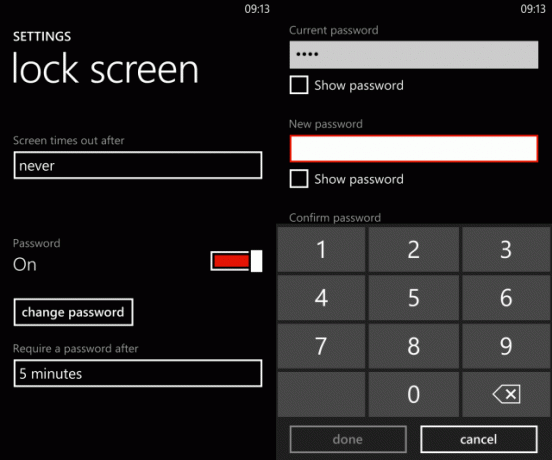
Open om een wachtwoord in te stellen Instellingen> Vergrendelscherm, en inschakelen Wachtwoord. In de verander wachtwoord scherm, voer uw wachtwoord in het Nieuw paswoord doos, en Bevestig wachtwoord. Gebruik de Laat wachtwoord zien selectievakje om ervoor te zorgen dat uw toegangscodes overeenkomen en tik vervolgens op Gedaan.
Als u waarschijnlijk vergeet uw telefoon te vergrendelen, gebruikt u de Scherm time-out na menu om een periode in te stellen waarna het scherm moet worden vergrendeld.
U kunt ook een tijdslimiet instellen voor wanneer de pincode vereist is. Onder de knop wachtwoord wijzigen ziet u de Vereist daarna een wachtwoord doos. Tik hierop om een vertraging te selecteren uit 30 seconden naar 30 minuten. U kunt het zelfs zo instellen dat uw pincode vereist is elke keer u vergrendelt uw telefoon, ongeacht de periode.
Vergrendel uw Windows Phone-simkaart
Als u denkt dat het vergrendelen van uw telefoon niet genoeg is, kunt u ook uw simkaart vergrendelen.
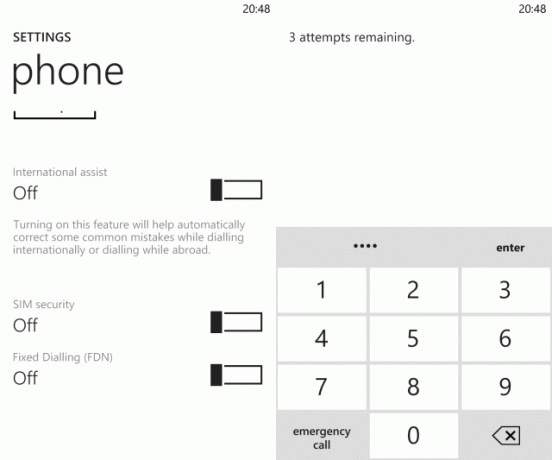
Open Instellingen> Toepassingen> Telefoon en activeer SIM-beveiliging. U wordt gevraagd de bestaande pincode in te voeren. (Als u niet weet wat dit is, neem dan contact op met uw mobiele netwerk.) 1234 is een veelgebruikte pincode, dus als u de pincode niet weet, is het wellicht de moeite waard om dit te proberen, of 0000.
Tik op als u de juiste pincode heeft ingevoerd en deze niet tot de hierboven vermelde behoort Enter om de simkaart te vergrendelen - dit zou moeten resulteren in het bericht SIM-pincode ingeschakeld. Als u de pincode wilt wijzigen, moet de simkaart eerst worden vergrendeld. Kraan SIM-pincode wijzigen, voer de huidige pincode in voordat u een nieuwe invoert en bevestig deze. Kraan Enter om de nieuwe SIM-pincode in te stellen. De simkaart moet nu worden ontgrendeld elke keer dat u uw Windows Phone opstart.
Houd er rekening mee dat wanneer u de verkeerde pincode invoert, uw simkaart wordt vergrendeld. Om dit ongedaan te maken, moet u contact opnemen met uw mobiele netwerk / operator voor een PUK-code (PIN Unblocking Key). Dit kan tijdrovend zijn, dus zorg ervoor dat u de juiste code voor uw simkaart invoert - verwar het niet met de pincode om uw telefoon te ontgrendelen!
Andere manieren om ervoor te zorgen dat uw Windows Phone en -gegevens veilig zijn
Met uw Windows Phone-toegangscodes ingevoerd, heeft u nog andere opties om uw apparaat te beveiligen.

U kunt bijvoorbeeld openen Instellingen> Back-up, waar u back-ups voor uw kunt inschakelen en configureren app lijst + instellingen, tekstberichten en foto's. Als deze back-upopties zijn ingeschakeld, wordt van uw belangrijke gegevens een back-up gemaakt op SkyDrive (nu bekend als OneDrive OneDrive wordt gelanceerd met meer opslagruimte en automatische back-up van Android-foto'sOm de lancering van OneDrive te vieren, heeft Microsoft besloten om iedereen een jaar lang 20 GB gratis opslagruimte te geven, als je een speciale link volgt. En degenen met Android-telefoons kunnen uitkijken naar automatische fotoback-ups. Lees verder , maar gelabeld met de oude naam in Window Phone 8). Als fotoback-ups zijn ingeschakeld voor automatisch uploaden, kun je deze bekijken in je SkyDrive-account. Alle back-upgegevens kunnen worden gesynchroniseerd met een vervangende Windows Phone als het ergste gebeurt.
Mocht uw telefoon zoekraken of gestolen worden, Find My Phone helpt u deze te vinden Hoe u uw verloren of gestolen Windows-telefoon kunt vindenHeb je Zoek mijn telefoon al ingeschakeld? Op een dag zal deze systeemeigen Windows Phone-functie u mogelijk opnieuw verenigen met uw apparaat. Controleer beter of het is ingeschakeld voordat het te laat is! Lees verder . U kunt toegang krijgen tot de service door in te loggen www.windowsphone.com en selecteren Mijn telefoon> Zoek mijn telefoon.
Houd Windows Phone & Apps bijgewerkt
Om schade door softwarekwetsbaarheden te voorkomen, moet u er ten slotte voor zorgen dat uw Windows Phone 8 en eventuele geïnstalleerde apps up-to-date zijn.
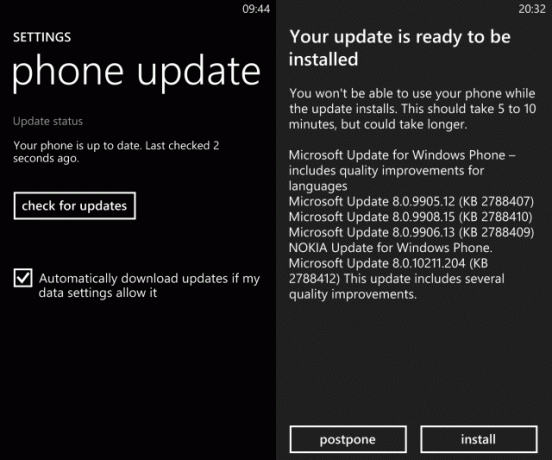
Ontdek of uw telefoon de meest recente updates van het besturingssysteem uitvoert door te openen Instellingen> Telefoonupdate. Controleer hier de updatestatus - hopelijk heeft uw telefoon onlangs updates opgehaald, maar zo niet, tik dan op controleer op updates.
Als de Download automatisch updates als mijn gegevensinstellingen dit toestaan is geselecteerd, kunt u de update downloaden via uw mobiele internetverbinding. Zo niet, dan zijn alleen wifi-updates mogelijk.
Apps kunnen worden gecontroleerd en bijgewerkt via de Store, waar alle apps die updates vereisen, worden vermeld. Deze updates zijn vaak belangrijk om ervoor te zorgen dat de apps correct werken en om kwetsbaarheden te patchen. U kunt ervoor kiezen om afzonderlijke apps bij te werken of Update alles.
Conclusie: beperkte opties inschakelen smartphone-beveiliging
Er zijn verschillende manieren waarop Microsoft u in staat stelt uw Windows Phone en alle erop opgeslagen gegevens te beveiligen.
Helaas is het zwakke punt waarschijnlijk de toegangscode / pincode. Zonder de mogelijkheid om een tekst- of alfanumeriek wachtwoord in te stellen, zit u vast met de mogelijkheid om een pincode in te voeren. Dit is niet ideaal en hopelijk zal Microsoft deze optie configureerbaarder maken in toekomstige Windows Phone-releases.
Aan de andere kant zijn de andere opties, zoals PIN-vergrendeling, back-up en Find my phone, robuuster, waardoor een bepaalde hoeveelheid erop vertrouwen dat gegevens veilig kunnen worden bewaard en geback-upt, en dat gestolen of verloren telefoons met succes kunnen worden gevonden - of indien nodig, op afstand geveegd.
Christian Cawley is adjunct-redacteur voor beveiliging, Linux, doe-het-zelf, programmeren en technische uitleg. Hij produceert ook The Really Useful Podcast en heeft uitgebreide ervaring met desktop- en softwareondersteuning. Christian is een medewerker van het Linux Format-tijdschrift en is een Raspberry Pi-knutselaar, Lego-liefhebber en retro-gamingfan.
